
இப்போதெல்லாம், உலகெங்கிலும் உள்ள பயனர்களால் நுகரப்படும் உள்ளடக்கத்தின் முக்கிய ஆதாரமாக ஆடியோவிஷுவல் பொருள் மாறிவிட்டது. இணையத்தில் மிகப்பெரிய வீடியோ களஞ்சியமாக யூடியூப் பெற்ற மகத்தான வெற்றியில் இதற்கான தெளிவான உதாரணம் எங்களிடம் உள்ளது. இந்த வகை பொருட்களை உருவாக்குவது, பல ஆண்டுகளுக்கு முன்பு, நிபுணர்களுக்கும் தேவையான விலையுயர்ந்த உபகரணங்களைப் பெறுவதற்கான சாத்தியம் உள்ளவர்களுக்கும் மட்டுமே ஒதுக்கப்பட்டது. இன்று எந்த மொபைலிலும் கேமராக்களை அணுக முடியும், மேலும் நம் கணினியில் என்ன நடக்கிறது என்பதை வீடியோக்களையும் உருவாக்க முடியும். இந்த அர்த்தத்தில், மூன்றாம் தரப்பு பயன்பாடுகளை நாடாமல் உங்கள் Windows 10 கணினியின் திரையை எவ்வாறு பதிவு செய்வது என்பதை நாங்கள் உங்களுக்குக் காட்ட விரும்புகிறோம்.
இது டுடோரியல்கள் அல்லது விண்டோஸில் உங்கள் கேமிங் அமர்வுகளைப் பதிவுசெய்தல் போன்ற உள்ளடக்கத்தை உருவாக்குவதற்கான கதவைத் திறக்கும். எந்தவொரு பயனருக்கும் இது மிகவும் எளிதான பணியாகும், மேலும் நீங்கள் தெரிந்து கொள்ள வேண்டிய அனைத்தையும் நாங்கள் உங்களுக்குக் கூறுவோம்.
விண்டோஸ் 10 இல் திரையைப் பதிவுசெய்யவும்
ஸ்கிரீன்ஷாட்கள் என்பது வரைகலை இடைமுகம் கொண்ட இயக்க முறைமைகளின் தொடக்கத்திலிருந்து நம்முடன் இருக்கும் கூறுகள். கணினி சூழல்களில் இந்தத் தேவை எப்போதும் இருந்து வருகிறது என்பதற்கான அறிகுறி என்னவென்றால், திரையில் உள்ளதை அச்சிட வடிவமைக்கப்பட்ட ஒரு விசையை விசைப்பலகைகள் இணைக்கின்றன. இருப்பினும், தொழில்நுட்பம் முன்னேறும்போது, பயனர்களின் கோரிக்கைகள் மற்றும் காட்சிகள் வழங்கப்படுகின்றன, அதனால் அந்த வீடியோ அவசியமானது.
முன்னதாக, வீடியோ பகுதி நிபுணர்களுக்காக ஒதுக்கப்பட்டது மற்றும் மிகவும் சக்திவாய்ந்த வன்பொருள் தேவை என்று நாங்கள் குறிப்பிட்டோம். இருப்பினும், இது மேலும் மேலும் எளிமைப்படுத்தப்பட்டது, இப்போது நாம் ஒரு மொபைலில் இருந்தும் ஆடியோவிஷுவல் பொருட்களை உருவாக்க முடியும். எனவே, விண்டோஸில் ஸ்கிரீன் வீடியோக்களை உருவாக்குவது இந்த வாய்ப்பை வழங்கிய ஒரு பயன்பாட்டை நிறுவுவது போன்ற எளிமையான ஒன்றாகும்.
இருப்பினும், கணினியின் சொந்த விருப்பங்களுடன் விண்டோஸ் 10 இல் திரையைப் பதிவு செய்ய முடியும் என்ற உண்மையைப் பற்றி அதிகம் கூறப்படவில்லை. கேமிங் பொதுமக்களை நோக்கமாகக் கொண்ட ஒரு அம்சத்திற்கு இது நன்றி, இருப்பினும் இது அவர்களின் திரையின் வீடியோவைப் பெற விரும்பும் எவருக்கும் செயல்படும். இது கேம் பார் அல்லது எக்ஸ்பாக்ஸ் கேம் பார் என்று அழைக்கப்படும், இது கணினியில் வீடியோ கேம்களை ரசிப்பவர்களின் அனுபவத்தை மேம்படுத்தும் வகையில் தொடர்ச்சியான செயல்பாடுகளை வழங்குகிறது.
இந்த பட்டி Windows 10 இன் அனைத்து பதிப்புகளிலும் உள்ளது மற்றும் PC இன் செயல்திறன் பற்றிய தகவல்களைப் பார்க்கவும், ஆடியோவைக் கட்டுப்படுத்தவும், Spotify இலிருந்து இசையை இயக்கவும் மற்றும் திரையைப் பதிவு செய்யவும் வாய்ப்பளிக்கிறது. அதை வரிசைப்படுத்த, நீங்கள் செய்ய வேண்டியது எல்லாம் Windows+G விசை கலவையை அழுத்தவும், அது தோன்றவில்லை என்றால், நீங்கள் அதை செயல்படுத்த வேண்டும்.
விண்டோஸ் 10 இல் கேம் பாரை செயல்படுத்துகிறது
விண்டோஸ் 10 இன் சொந்த விருப்பங்களுடன் திரையைப் பதிவுசெய்யத் தொடங்குவதற்கு முன், கேம் பட்டியை எவ்வாறு செயல்படுத்துவது என்பதை விளக்கப் போகிறோம். விண்டோஸ்+ஜி விசை கலவையை அழுத்தினால் எக்ஸ்பாக்ஸ் கேம் பார் வரவில்லை என்றால் இந்த படி மிகவும் முக்கியமானது. கணினி உள்ளமைவு பகுதிக்குள் நுழைவதன் மூலம் செயல்முறை தொடங்குகிறது, இதற்காக நீங்கள் Windows + I விசைகளை அழுத்த வேண்டும்.
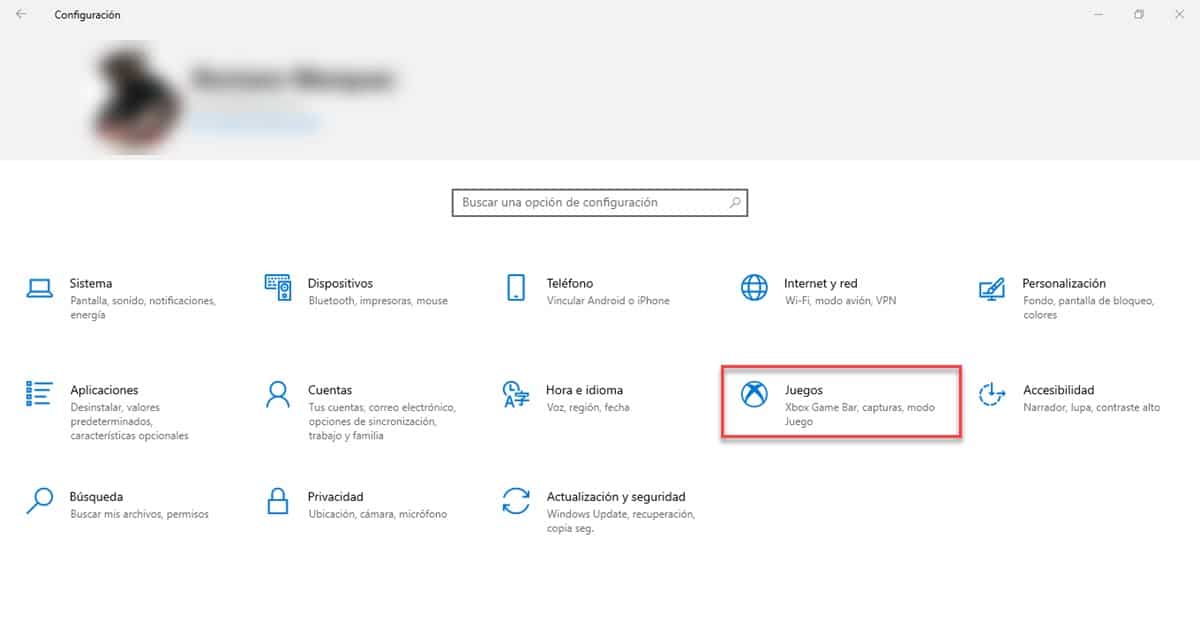
பிரதான உள்ளமைவுத் திரையில், கேம்ஸ் விருப்பத்தைக் கிளிக் செய்யவும். இது உங்களை நேரடியாக எங்களுக்குத் தேவையான பகுதிக்கு அழைத்துச் செல்லும் மற்றும் நீங்கள் பார்க்கும் முதல் விருப்பம், துல்லியமாக பட்டியைச் செயல்படுத்துவது, அதை இயக்க கிளிக் செய்யவும்.
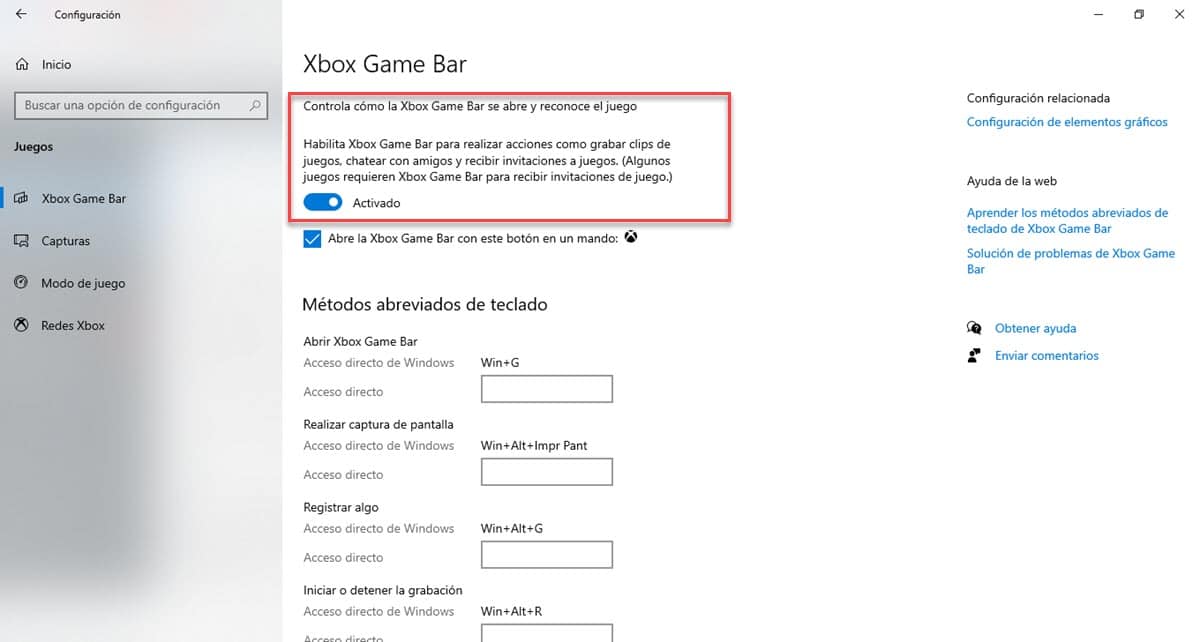
கீழே நீங்கள் குறுக்குவழிகளைக் காண்பீர்கள், அதாவது, விசைப்பலகையில் இருந்து கேம் பட்டியைக் கட்டுப்படுத்தக்கூடிய குறுக்குவழிகள். முதல் விருப்பம் துல்லியமாக பட்டியைக் காண்பிப்பதாகும், இருப்பினும், அணுகலைத் தனிப்பயனாக்குவதை நோக்கமாகக் கொண்ட ஒரு புலம் கீழே உள்ளது, இதன் மூலம் உங்களுக்கு மிகவும் வசதியான மற்றொரு முக்கிய கலவையை நீங்கள் உள்ளிடலாம்.
Xbox கேம் பார் மூலம் Windows 10 இல் திரையைப் பதிவு செய்வதற்கான படிகள்
கேம் பார் மூலம் Windows 10 இல் திரையைப் பதிவு செய்வதற்கான முதல் படி அதை கீழே இழுக்க வேண்டும், எனவே Windows+G ஐ அழுத்தவும். மேலே, நீங்கள் தொடர்ச்சியான விருப்பங்களைக் காண்பீர்கள், இந்த பணிக்கு எங்களுக்கு ஆர்வமாக இருப்பது கேமரா ஐகான், "பிடிப்புகள்" என்று அழைக்கப்படுகிறது, அதைக் கிளிக் செய்தால், ஒரு சிறிய சாளரம் காட்டப்படும்.

ஸ்கிரீன் ஷாட்களை எடுப்பது மற்றும் உங்கள் திரையில் என்ன நடக்கிறது என்பதற்கான வீடியோ கிளிப்களை உருவாக்குவதற்கான சாத்தியத்தை நீங்கள் அங்கு காண்பீர்கள். இது எங்களுக்கு விருப்பமான விருப்பமாகும், அதைப் பயன்படுத்த, பதிவைத் தொடங்குவதை நோக்கமாகக் கொண்ட வட்ட ஐகானைக் கிளிக் செய்ய வேண்டும். Alt+Windows+R விசை கலவையை அழுத்துவதன் மூலமும் இதைச் செய்யலாம் என்பதை கவனத்தில் கொள்ள வேண்டும். அதேபோல், அதே ஷார்ட்கட் மூலம் பதிவை நிறுத்துவதற்கான வாய்ப்பும் இருக்கும்.
முடிவைப் பார்க்க, பிடிப்புகள் சாளரத்திற்குச் செல்லவும், கீழே நீங்கள் விருப்பத்தைக் காண்பீர்கள் «எனது கேட்சுகளைப் பாருங்கள்» இது உங்கள் திரைப் படங்கள் மற்றும் வீடியோக்களுடன் ஒரு திரைக்கு உங்களை அழைத்துச் செல்லும். கூடுதலாக, உள்ளமைவு பிரிவில், நாங்கள் பட்டியை செயல்படுத்துகிறோம், அங்கு "பிடிப்புகள்" பிரிவு உள்ளது, மேலும் வீடியோக்கள் இயல்புநிலையாக சேமிக்கப்படும் கோப்பகத்தைக் காணலாம்.